Vous vous souvenez où nous en étions restés ? Vous deviez redémarrer l’ordinateur. Cette partie commence donc là où s’était terminée la partie précédente (vous suivez toujours ou nous racontons n’importe quoi ?). Nous allons maintenant vérifier à bien utiliser notre ordinateur après installation, et finalement expliquer comment accéder à Ubuntu.
 Connexion au bureau Ubuntu :
Connexion au bureau Ubuntu :
L’ordinateur commence le processus d’extinction, puis une phrase écrite en bleu vous invite à sortir le CD puis à appuyer sur Entrée. Ce que vous faites sans plus attendre.
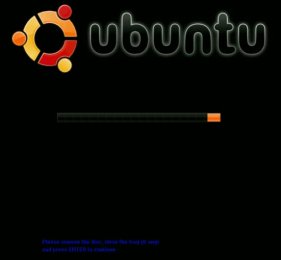
L’ordinateur redémarre. Un menu de démarrage apparaît : C’est le GRUB.
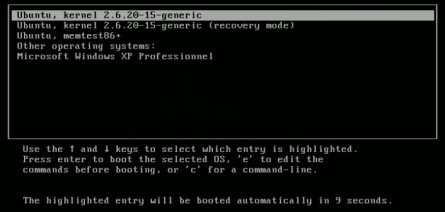
Si vous rencontrez un problème à cette étape, pas de panique, vous n’avez perdu aucune donnée, seulement il va falloir avoir de la patience, et poster un message sur notre forum pour que nous puissions vous aider. Donnez la marque et le modèle de votre ordinateur, si c’est un PC de marque, ainsi que les conditions qui ont amené à ce problème (vos manipulations exactes).
Sélectionnez la première ligne (en l’occurence, avec Ubuntu 7.04 jnous obtenons la ligne suivante : Ubuntu, kernel 2.6.20-15-generic), puis appuyez sur Entrée.
Laissez Ubuntu se lancer tranquillement.
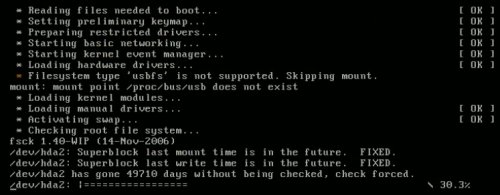
Argh il ne se lance pas comme il faut chez moi, il affiche des lignes bizarres. Il m’affirme que mon disque dur n’a pas été vérifié depuis 48710 jours et il force donc l’analyse.
Pas de panique ! C’est normal. C’est la première fois que vous lancez Ubuntu, laissez le vérifier que votre disque dur va bien.
NB : Il fait ça souvent, c’est à dire tout les 20 à 30 ouvertures de votre ordinateur, c’est normal et c’est comme ça un point c’est tout.
Ca y est, maintenant que l’analyse est finie il veut redémarrer l’ordinateur, Ubuntu me prend pour un zoive ou quoi ?
Là encore cela fait partie du processus, laissez l’ordinateur redémarrer.
En outre choisissez à nouveau la première ligne contenant Ubuntu, kernel 2.6.20-15-generic.
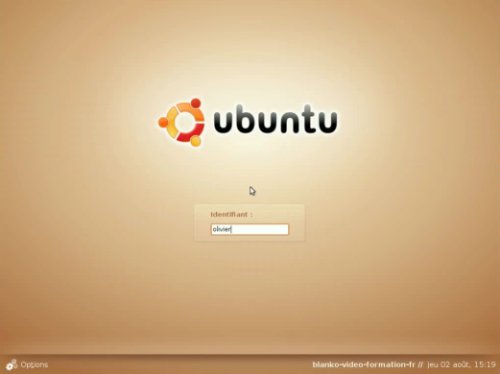
Miracle, aucune erreur, ça démarre, ça démarre ! Mais un gros logo rond s’affiche, et maintenant ?
Bah oui que cela démarre, vous croyiez quoi ? Et quelle chance vous avez, une page d’accueil toute jolie vous propose d’entrer vos identifiants et mot de passe. N’hésitez pas, allez y, entrez l’identifiant et le mot de passe que vous aviez renseigné quelques minutes plus tôt lors de l’installation.
Pour nous c’est olivier et ****** (vous voulez connaître le mot de passe utilisé pour ce dossier, n’est ce pas ? En 6 lettres, commençant pas B, finissant par O, nous vous laissons deviner).

Ubuntu lance le bureau et tout les services associés, patientez.
Voilà, que dire de plus si ce n’est BRAVO, vous avez suivi les instructions à la lettre, et vous obtenez un système d’exploitation complet, libre et gratuit, mais aussi fonctionnel !
 Que faire ensuite ? :
Que faire ensuite ? :
Avoir un système d’exploitation c’est bien, mais encore faut il savoir l’utiliser, installer les applications dont nous avons besoin, etc ...
Nous vous expliquons un peu comment vous débrouiller sous Ubuntu Linux et nous vous proposons quelques pistes supplémentaires pour nourrir votre soif d’Ubuntu.
Petit tour rapide sur le système en place :
Ubuntu est livré de base avec l’environnement GNOME. A ce titre, GNOME propose un menu en haut de l’écran, contenant tout ce dont à besoin un Ubuntulisateur (utilisateur de Ubuntu, mot inventé par Blanko spécialement pour ce dossier).
Ainsi vous avez :
Applications : regorge de quantité de programmes qui sont triés par thèmes, avec l’option Ajout / Enlever des programmes qui permet, grâce à une connexion internet, de charger gratuitement des programmes parmi une liste des plus complète.
Raccourcis : contient un ensemble de liens pratiques vers ses disques durs, son dossier personnel mais aussi des outils de connexion au réseau (Samba entre autre).
Système : permet de configurer le système, voire de le redémarrer ou de le quitter (utile si vous voulez vous coucher et éteindre la machine ...).
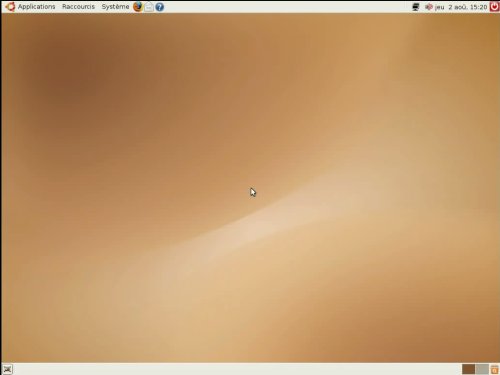
Autre chose particulière, et si vous avez Ubuntu qui a détecté automatiquement votre connexion internet (par exemple si vous êtes branchés en câble réseau), une icône carrée orange en haut à droite apparaît et une bulle vous propose de mettre le système à jour. Votre mot de passe sera nécessaire pour autoriser le téléchargement et l’installation des mises à jour.
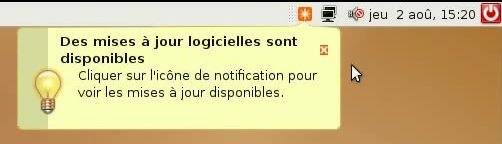
Les mises à jour, comme sur n’importe quel système d’exploitation, sont IMPORTANTES, veillez à toujours les faire quand le système vous le propose.
Conseils :
Quelques conseils rapide pour une utilisation normale d’Ubuntu :
Le site français ubuntu-fr.org est le centre de documentation francophone le plus fourni autour de la distribution. N’hésitez pas à aller le visiter pour chercher de la documentation.
Vous avez besoin d’aide, vous ne savez pas quoi faire ? Nos infopraticiens sont là pour vous, venez sur le forum de pc-infopratique.com pour nous confier vos soucis.
Ubuntu Linux est un système qui n’est NI plus facile, NI plus difficile qu’un système Microsoft (ou d’autres Systèmes d’Exploitations, SE), c’est simplement un MONDE DIFFERENT. Finalement nous apprenons à avoir des réactions saines et logiques, ce que d’autres SE ne fournissent pas.
En informatique il faut être patient et méthodique, c’est primordial.
Qu’importe les programmes et logiciels installés, il faut toujours se documenter avant de faire quelque chose.
Ne cherchez pas des EQUIVALENTS logiciels à ceux que vous aviez l’habitude d’utiliser. Cherchez plutôt la tâche que vous aimeriez accomplir, et voyez quels logiciels Ubuntu vous propose pour cette tâche. Vous verrez qu’alors vous pourrez découvrir de nouvelles fonctions que vous n’imaginiez même pas !
Quelques conseils rapides ne suffisent pas, que faut il installer en premier après avoir mis en place Ubuntu ?
Après installation :
Après installation d’Ubuntu, vous serez amenés à modifier plusieurs choses dans Ubuntu, à commencer par le fichier sources.list.
Je vous invite à lire ce document : Article sur la façon de modifier les dépôts d’Ubuntu.
Après lecture, n’oubliez pas de mettre à jour le système : Système > Administration > Gestionnaire de mises à jour.
Après chargement des mises à jour, cliquez sur Installer.
Évidemment il vous faut avoir configuré internet sur Ubuntu : Article signalant les manipulations pour installer internet et les réseaux sous Ubuntu.
Pour installer des logiciels, rien de plus simple : Applications > Ajouter/Enlever des applications. Vous choisissez la catégorie de ce que vous cherchez, vous sélectionnez un programme, vous cochez la case dudit logiciel, cliquez en bas sur Installez. Ubuntu s’occupe alors de télécharger, installer et mettre à jour le menu Applications pour vous.
Vous pouvez aussi, par exemple, améliorer le fond d’écran du menu de démarrage de l’ordinateur afin d’afficher une image : Article sur la manière d’afficher un fond d’écran sous Grub
Bien des choses sont possibles, tout dépend de votre aptitude à lire la documentation et à vous débrouiller sur un ordinateur (débrouiller dans le sens que vous avez l’impression de réussir ce que vous entreprenez).
 Autres possibilités :
Autres possibilités :
Nous avons vu l’installation OEM d’Ubuntu (avec le CD nommé DESKTOP).
Cependant il existe une installation alternative nommée Ubuntu ALTERNATE, qui permet d’installer Ubuntu sur les machines ayant peu de mémoire vive.
Nous n’expliquerons pas comment l’utiliser, mais si vous vous sentez débrouillard, vous pouvez lire ce dossier et tenter de l’appliquer à la méthode ALTERNATE. Veillez simplement à choisir, au démarrage du CD, l’option Installer Ubuntu Linux.








